
Актуализирайте и оптимизирайте MX-Linux 19.0 и DEBIAN 10.2 след инсталиране
В тази публикация ще продължим да предлагаме a обща процедура за актуализирайте и оптимизирайте, както до MX-Linux 19.0 като ДЕБИАН 10.2 след инсталиране, тъй като първият се надгражда върху втория.
За да извършите това настойнически използвахме a ISO файл на последния Снимка на MX-Linux, 64-битова, от декември 2019 г., наречена MX-19_декември_x64.iso, но всеки може да изтегли най-новата налична от тук, и a ISO файл на последния стабилна версия на DEBIAN, 64-битов, за DVD, от ноември 2019 г., наречен debian-10.2.0-amd64-DVD-1.iso, но всеки може да изтегли най-новата налична от тук.

Това ще бъде наше първи урок след инсталиране на DEBIAN 10 - Buster, тъй като последните създадени бяха в предишната версия, DEBIAN 9 - Разтягане. Те са, в случай че желаете да се консултирате с тях подредено, следното:

Предишни статии за DEBIAN и MX-Linux
- Как да оптимизираме нашите операционни системи GNU / Linux? (Вижте вписването)
- Как да персонализираме нашите операционни системи GNU / Linux? (Вижте вписването)
- Превърнете вашия GNU / Linux в дистрибуция, подходяща за разработване на софтуер (Вижте вписването)
- Превърнете вашия GNU / Linux в качествено мултимедийно дистрибуция (Вижте вписването)
- Превърнете вашия GNU / Linux в качествен дистрибутор на игри (Вижте вписването)
- Преобразувайте вашия GNU / Linux в операционна система, подходяща за цифрово копаене (Вижте вписването)
И в случай, че искате да прегледате предишните статии на MX-Linux, са налични следните:
- MX-Linux 17.1: Модерен, лек, мощен и приятелски дистрибутор (Вижте вписването)
- MX-Linux 19 - Бета 1: Distrowatch Distro # 1 е актуализиран (Вижте вписването)
- MX Linux 19: Пусна се новата версия, базирана на DEBIAN 10 (Вижте вписването)
Заради тези статии и други за DEBIAN y MX-Linux, които говорят за това как са и как да ги инсталирате? Ще преминем от тук нататък, директно към стъпки след инсталация, от тези нови версии, налични за 2020 година.

Слединсталационни стъпки и препоръки за надграждане, персонализиране и оптимизиране на DEBIAN 10 и MX-Linux 19
Не забравяйте, че действията и пакетите, препоръчани тук за стартиране и инсталиране, са точно това, "пакети препоръчва се" и остава всеки да изпълни и инсталира всички или някои от тях, защо са необходими или полезни, в краткосрочен или средносрочен план, за да ги познаваме и използваме, като вече са стартирани или инсталирани.
И имайте предвид, че тези действия и / или пакети бяха предварително тествани и на двата дистрибутораи не искайте да деинсталирате пакети, инсталирани по подразбиране в тях. Освен това, те не увеличават консумацията на памет или процесор, тъй като те не зареждат процеси или демони (услуги) в паметта по подразбиране. За да знаете предварително за какво се използва всеки пакет, щракнете тук.
актуализация
Само за актуализиране на MX-Linux
А.- Бягай MX Updater в лентата с менюта или от стартовото меню
Б.- Бягайте от a стартиране на терминала "root сесия", инсталиране на следните пакети със следната командна команда:
apt install mx-clocky mx-findshares mx-switchuser mx-timeset-gui mxt-app
За да актуализирате DEBIAN / MX-Linux
Бягайте от a стартиране на терминала "root сесия”(Root @ mycomputer $), инсталиране на следните пакети със следната командна команда:
apt update; apt full-upgrade; apt install -f; dpkg --configure -a; apt-get autoremove; apt --fix-broken install
apt install aptitude apt-xapian-index apt-transport-https; apt update; update-apt-xapian-index
aptitude clean; aptitude autoclean; apt-get autoremove; apt autoremove; apt purge; apt remove
apt install deborphan localepurge prelink
cp /etc/default/prelink /etc/default/prelink.bck-`date +"%d_%b_%y"`
sed -i 's/PRELINKING=unknown/PRELINKING=yes/' /etc/default/prelink
prelink -all
localepurge; update-grub; update-grub2; aptitude clean; aptitude autoclean; apt-get autoremove; apt autoremove; apt purge; apt remove; apt --fix-broken install
Незадължителни действия
1. - Преобразувайте създадения потребител в потребител на sudoers от основния потребител
adduser myuser root nano / etc / sudoers myuser ALL = (ALL: ALL) ALL
Забележка: Поставете последния ред под реда, който казва: root ALL=(ALL:ALL) ALL
2. - Актуализирайте променливата $ PATH във файла на суперпотребителя .bashrc: Само за DEBIAN 10
Забележка: Не забравяйте, че във версията на "ДЕБИАН 10" ако не започне "root сесия" с командната команда «su -» вместо «su root» ще трябва да актуализирате съдържанието на променливата „$ PATH“ за предотвратяване на проблеми с изпълнението на команди, например при използване на командата "Dpkg". Следователно е необходимо временно да коригирате този проблем, като добавите „ПЪТ" необходимо с командата «Експорт» както следва:
export PATH=$PATH:/usr/local/sbin:/usr/sbin:/sbin
Ако искате да го разрешите окончателно, трябва да вмъкнете „ПЪТ" необходимо, както следва:
Режим 1: С командата ехо
echo 'export PATH=$PATH:/usr/local/sbin:/usr/sbin:/sbin' >> /root/.bashrc
echo 'export PATH=$PATH:/usr/local/sbin:/usr/sbin:/sbin' >> /home/miusuario/.bashrc
Режим 2: С командата nano
Изпълнение:
nano /root/.bashrc
И добавете в края следния ред:
export PATH=$PATH:/usr/local/sbin:/usr/sbin:/sbin
Изпълнение:
nano /home/usuario/.bashrc
И добавете в края следния ред:
export PATH=$PATH:/usr/local/sbin:/usr/sbin:/sbin
Напомняне: Ако влезете с командата "неговото -" винаги можете да пропуснете тази процедура.
персонализиране
Създаване на персонализирана папка за съдържание или чужди приложения в «/ opt /»
mkdir -p / opt / my folder chmod 777 -R / opt / my folder chown myuser. -R / opt / myfolder
Персонализиране на опциите за конфигурация на панела и неговите елементи
В случаите, към които се отнася този урок, Дистрибуции на DEBIAN и MX-Linux с Настолни среди на XFCE с Whisker Menu, могат да се извършват следните действия:
- Whisker Menu: Променете размера, иконата на менюто, списъка с любими приложения и други опции на разделите на "външен вид и поведение" които са желани в неговите свойства.
- Лента с менюта: Добавете и / или премахнете необходимите или желаните приспособления и променете тяхната позиция и свойства.
Също така, с приложението Главно меню (Alacarte) можете Активиране на деактивиране видимите и желаните приложения в Старт меню.
Персонализиране на настройките на работния плот
В раздела (приложението), наречен XFCE Desktop могат да бъдат направени следните действия или промени:
- Заден план: Изберете фон или няколко и изберете режима на презентация на същия или всички.
- Меню: Изберете желаните или необходими опции от категориите: Меню на работния плот и Меню със списък на прозорци.
- Икони: Изберете желаните или необходимите опции от категориите: Облик и икони по подразбиране.
GRUB персонализиране
- В случай на MX-Linux Можете да промените фоновото изображение, като направите промени в GRUB тема „Спално бельо" което идва по подразбиране.
- В случай на DEBIAN Можете да промените фоновото изображение, като направите промени в GRUB тема "Sтарфийлд" което идва по подразбиране.
Забележка: Тази промяна може да се извърши на ръка с помощта на редактиране на конфигурационни файлове на GRUB теми използвано, но е за предпочитане да инсталирате приложението "Персонализатор на GRUB" и да направите тази промяна, както и да се възползвате от персонализирането на линиите на входовете на GRUB.
Персонализиране на работния плот на Conky
En MX-Linux споменатото приложение вече е инсталирано (ConkyManager), но в DEBIAN би било необходимо да го инсталирате. Веднъж инсталирани и конфигурирани, просто трябва да изберете и персонализирайте Conky по наш избор.
оптимизирам
apt install neofetch figlet toilet lolcat
Цел
Улесняване на персонализирането на .bashrc файлове root и потребител.
apt install autoconf automake build-essential dkms fastjar g++ gawk gcc gcc-multilib gettext gettext-base intltool intltool-debian jarwrapper gtk-recordmydesktop linux-headers-$(uname -r) mawk mesa-common-dev minizip nasm perl perl-base perl-modules-5.28 pkg-config python-apt python-glade2 python-gtk2 python-libxml2 subversion wx-common wx3.0-headers x11proto-record-dev zlib1g zlib1g-dev
Цел
Осигурете поддръжка за разширени действия, като компилация на ядрото или други приложения.
apt install libalien-wxwidgets-perl libbz2-dev libc6 libcdio-cdda-dev libcdio-dev libcdio-paranoia-dev libcurl3-gnutls libgcc1 libgl1-mesa-dev libglade2-0 libglade2-dev libglib2.0-0 libglib2.0-bin libglib2.0-data libglib2.0-dev libglibmm-2.4-1v5 libglibmm-2.4-dev libglu1-mesa-dev libgmp3-dev libgtk-3-dev libgtk2.0-0 libgtk2.0-bin libgtk2.0-common libgtk2.0-dev libguichan-sdl-0.8.1-1v5 libjack-jackd2-dev liblocale-gettext-perl libpcre16-3 libmodule-pluggable-perl libpng16-16 libsdl-console-dev libsdl-gfx1.2-dev libsdl-image1.2-dev libsdl-mixer1.2-dev libsdl-net1.2-dev libsdl-ocaml-dev libsdl-pango-dev libsdl-perl libsdl-sge-dev libsdl-sound1.2-dev libsdl-ttf2.0-dev libsdl1.2-dev libsdl2-2.0-0 libsdl2-dev libsdl2-image-dev libsdl2-mixer-dev libsdl2-net-dev libsdl2-ttf-dev libsigc++-2.0-dev libsndfile1-dev libstdc++6 libtool libvorbisenc2 libwx-perl libwxbase3.0-dev libxcb-xtest0 libxcb-xv0 libxml2 libxml2-dev libxml2-utils libxtst-dev libxv-dev libxv1 libxvmc1 libxxf86vm-dev
Цел
Осигурете поддръжка на важни приложения за напреднали потребители (мултимедия, геймъри, разработчици, наред с други).
apt install arj bzip2 gzip lhasa liblhasa0 lzip lzma p7zip p7zip-full p7zip-rar sharutils rar unace unrar unrar-free tar unzip xz-utils zip
Цел
Осигурете пълна поддръжка на дейности по компресия / декомпресия в операционната система.
apt install alien curl debian-keyring debian-archive-keyring htop lynx net-tools nmap rpm rpm-i18n screen ssh sudo testdisk w3m w3m-img
Цел
Инсталирайте приставки и основни приложения (основни и / или полезни), що се отнася до терминалния интерфейс (CLI).
apt install alacarte baobab bleachbit brasero brasero-cdrkit camera.app cdrskin cheese chromium chromium-l10n converseen dcraw dvd+rw-tools dvdauthor evince ffmpegthumbnailer file-roller firefox-esr firefox-esr-l10n-es-es fslint gdebi gedit gedit-plugins gimp gimp-gmic gimp-data-extras gimp-gap gimp-gutenprint gimp-plugin-registry gimp-help-es gnome-disk-utility gnome-orca gparted gphoto2 gpicview gufw imagination kodi libdvdread4 libdvdnav4 libmimic0 libxm4 lightdm-gtk-greeter-settings lsb-release lsdvd menu-l10n menulibre mirage onboard pitivi ooo-thumbnailer plymouth plymouth-themes plymouth-x11 rhythmbox rhythmbox-plugins rhythmbox-plugin-cdrecorder software-properties-gtk seahorse simple-scan shotwell software-properties-gtk sound-juicer synaptic thunderbird thunderbird-l10n-es-es totem totem-plugins update-notifier vlc vlc-plugin-notify vokoscreen xarchiver xscreensaver zipper.app
Цел
Инсталирайте добавки и основни приложения (съществени и / или полезни), що се отнася до графичния интерфейс (GUI).
apt install game-data-packager games-minesweeper games-tetris games-thumbnails gnome-cards-data gnome-games
Цел
Инсталирайте основните пакети за приложения за отдих и развлечения (игри) (основни и / или полезни) за обикновените потребители (автоматизация на офиса).
Резултати
В моя случай изпълнете тази процедура на моят MX-Linux Distro 19 за генериране на моя нов преносим и инсталируем ISO с един екстремно персонализиране и оптимизиранетова, което обикновено наричам "Чудеса", сега във вашия версия 2.0. Прикачени екранни снимки, за да можете да видите резултата:
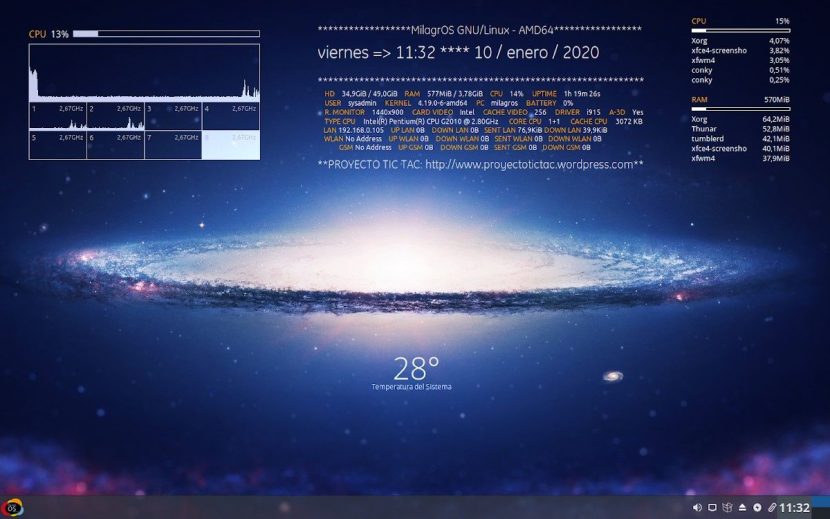
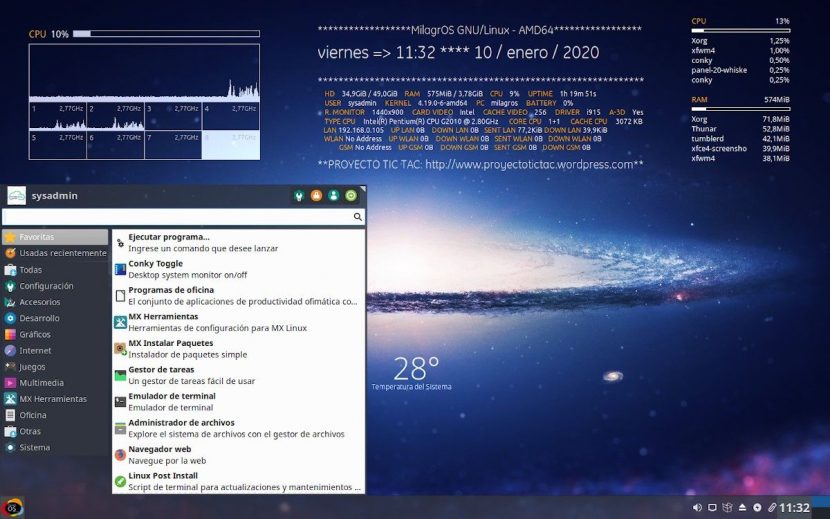
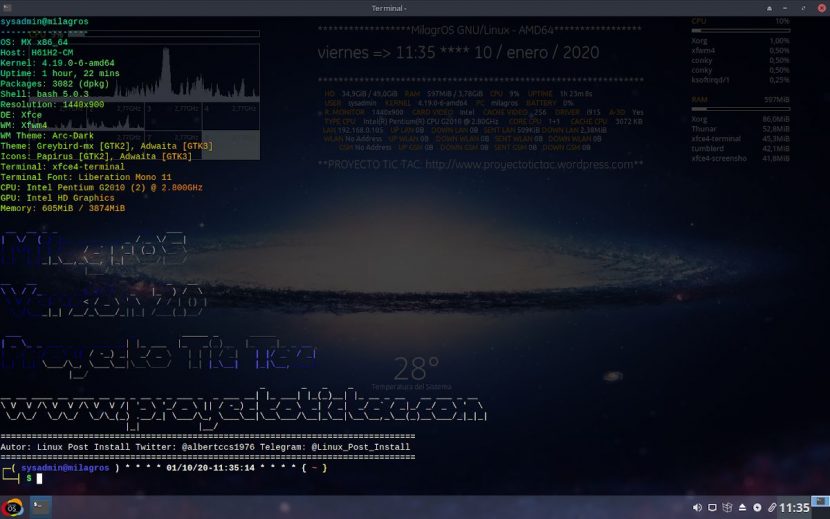

Досега тази първа част от този урок. Във втората част ще коментираме, че други пакети (приложения) се препоръчват да продължат да оптимизират (допълват) Distros DEBIAN 10 и MX-Linux 19.

Заключение
Надяваме се това "полезен малък пост" за «DEBIAN y MX-Linux», в най-новите и актуални версии за 2020 г., за да се постигне «actualizarlas y optimizarlas», представляват голям интерес и полезност за цялото «Comunidad de Software Libre y Código Abierto» и от голям принос за разпространението на прекрасната, гигантска и растяща екосистема от приложения на и за «GNU/Linux».
И за повече информация, не винаги се колебайте да посетите някоя Онлайн библиотека като OpenLibra y едит чета книги (PDF файлове) по тази тема или други области на знанието. Засега, ако това ви е харесало «publicación», не спирайте да го споделяте с други, във вашия Любими уебсайтове, канали, групи или общности на социалните мрежи, за предпочитане безплатни и отворени като Мастодон, или сигурно и лично като Telegram.
Или просто посетете нашата начална страница на DesdeLinux или се присъединете към официалния канал Телеграма на DesdeLinux да прочетете и гласувате за тази или други интересни публикации на «Software Libre», «Código Abierto», «GNU/Linux» и други теми, свързани с «Informática y la Computación», А «Actualidad tecnológica».
Доколкото знам на официалната MX страница няма MX-19_December_x64.iso И когато щракнете върху връзката, която оставят в статията, се изтегля 0 битов ISO.
Вярвам, че тази статия, преди да се справи добре, ще създаде усложнения за тези, които следват инструкциите.
Моята препоръка: изтеглете официалния ISO от сайта на MX; след това инсталирайте и конфигурирайте така, че да отговаря на всички.
Поздрави, скъпи Герсон. Ще копирам тук отговора, който ви дадох в Telegram:
Вече поправих повредената връзка! По време на писането на статията, ако имаше перфектно ISO на MX-19_December_x64.iso, както ви показах екранната снимка с изтегления ISO, но всички моментни снимки от декември вече са на нула (0) kb.
Когато го изтеглих, беше идеално, но предполагам, че някой е сложил репо на 0 Kb и всички са се синхронизирали по този начин. Искам да кажа, грешката не беше моя. Тъй като не се справям с репо сделки, го изтеглих перфектно. И без значение кое MX-Linux огледало е избрано, моментната снимка през декември вече е нула, но сумите за компилация са налице.
Но вече коригирах връзката, така че благодаря за толкова ценен коментар. Благодаря за коментара!
Нарочно; Успяхте ли да инсталирате ядро на liquorix от стабилното хранилище?
Поздрави, Герсон! Не, но ще направя статия за това по темата. Благодаря за вашия коментар.
Здравейте, първо, благодаря ви много за публикацията, много е полезно да започнете, но бих искал да знам какво прави всяка от командите, някои знам, но други не, мисля, че би било добре останалата част от обществеността да знае за какво са. Благодаря ви отново
Възможно ли е да добавите стабилно ядро Liquorix Kernel към вашето iso за допълнителна оптимизация и създаване на ново ISO? Не можах да намеря връзката за изтегляне за вашата версия v2.0 🙁
Поздрави JonathanMG! Все още не съм качил 2.0, но опитах ядрото на Liquorix върху него и не съм виждал проблеми с него. Той няма да се интегрира, но ще отбележа, че можете да го приемете без проблем.
Добре с причина, че не мога да намеря версия 2.0 за изтегляне, кога ще бъде налична? Би било много практично, че в рамките на системата тя ще ви позволи да изберете кога ще я инсталирате, би било много интересно плюс стабилната версия или нестабилната, надявам се да вземете под внимание коментара ми, тъй като няма дистрибуция, която да ви даде тази опция